
Khi chơi Half-Life 1.1 (Counter-Strike 1.1 (CS 1.1) thường gặp lỗi không thể chơi full màn hình trên các máy tính win 10/11. Điều này ảnh hưởng không đến trải nghiệm của người chơi. Trong bài viết này, Leanhtien sẽ hướng dẫn chi tiết cách khắc phục lỗi này và cách cài đặt NVIDIA để tối ưu hóa hiệu suất của game.
Khắc phục lỗi full màn hình Half-Life 1.1 (CS 1.1)
Nội Dung
Vì các thiết bị máy tính ngày nay có độ phân giải cao hơn so với kích thước 1280×960 của tựa game CS 1.1 lúc bấy giờ. Chính vì thế bạn cần thay đổi kích thước màn hình tương ứng với trò chơi.
Chỉnh kích thước màn hình trên máy tính
Bước 1: Vào Windows > chọn Settings
Bước 2: System > chọn Display
Bước 3: Display resolution và điều chỉnh độ phân giải màn hình để tương thích hơn với game.
Lưu ý đối với các máy sử dụng Win 11 bạn chọn 1280×960
Hướng dẫn sửa lỗi full màn hình trong CS 1.1
Bước 1: Vào game Half-Life 1.1
Bước 2: Sau đó vào Còniguration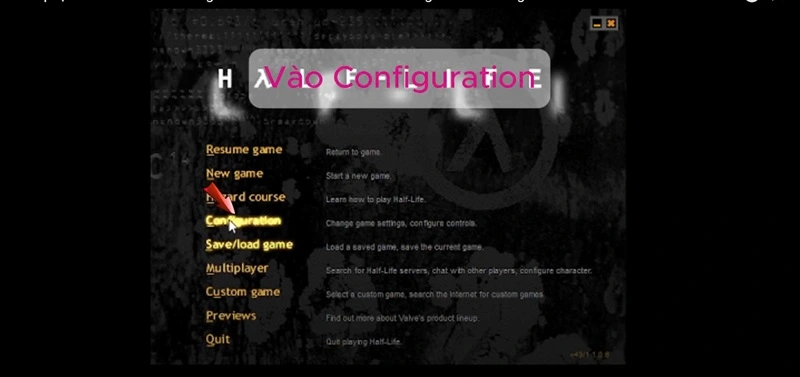
Bước 3: Chọn Video Modes

Bước 3: Chọn OpenGL => 1280×960
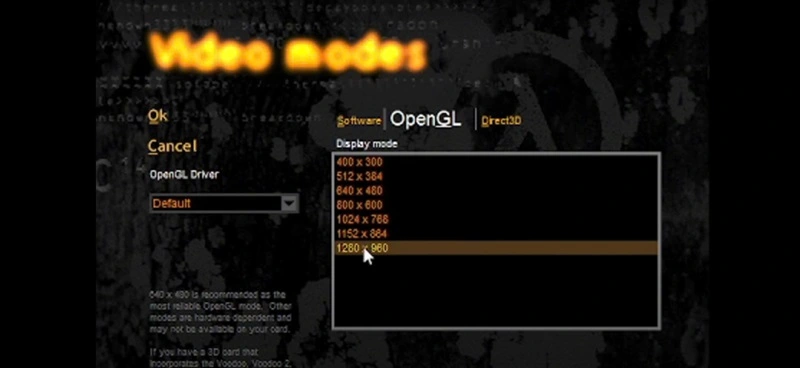
Hướng dẫn cài đặt NVIDIA trên máy tính để tối ưu hiệu suất game
Bước 1: Vào NVIDIA Control Panel
Bước 2: Trong menu, chọn Manage 3D Settings.
Bước 3: Program Settings, chọn Add và thêm Half-Life 1.1 (hoặc CS 1.1).
Bước 4: Chỉnh các setting sau:
| Tùy cọn | Chức năng |
| Antialiasing | OFF để tăng tốc độ khung hình. |
| Vertical Sync | OFF nếu muốn giảm hiện tượng lag. |
| Power Management Mode | Chọn Prefer Maximum Performance để tăng hiệu suất. |
| Texture Filtering – Anisotropic | ON để cải thiện chất lượng hình ảnh của bề mặt khi nhìn từ góc xiên. |
| Texture Filtering – Quality | Chọn Performance để ưu tiên hiệu suất hơn chất lượng hình ảnh. |
| Texture Filtering – Trilinear Optimization | ON để tối ưu hóa bộ lọc trilinear, giúp tăng hiệu suất mà vẫn giữ chất lượng hình ảnh tốt. |
| Threaded Optimization | OFF để chỉ sử dụng một luồng xử lý, phù hợp khi ứng dụng không hỗ trợ đa luồng hoặc để tăng tính ổn định. |
Bước 5: Nhấn Apply để lưu các thay đổi.
Bước 6: Khởi động lại Half Life
Xem video hướng dẫn chi tiết cách Hướng dẫn cài đặt NVIDIA cho game Half Life trên máy tính
Với các bước trên, bạn đã khắc phục thành công lỗi full màn hình trong Half-Life 1.1 (CS 1.1) và cài đặt NVIDIA giảm tình trạng giật lag khi chơi game. Nếu bạn vẫn gặp vấn đề hoặc cần hỗ trợ thêm, hãy để lại bình luận bên dưới. Chia sẻ bài viết này với bạn bè nếu bạn thấy hữu ích!
